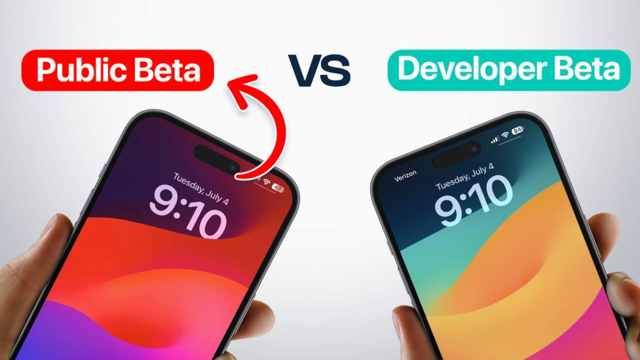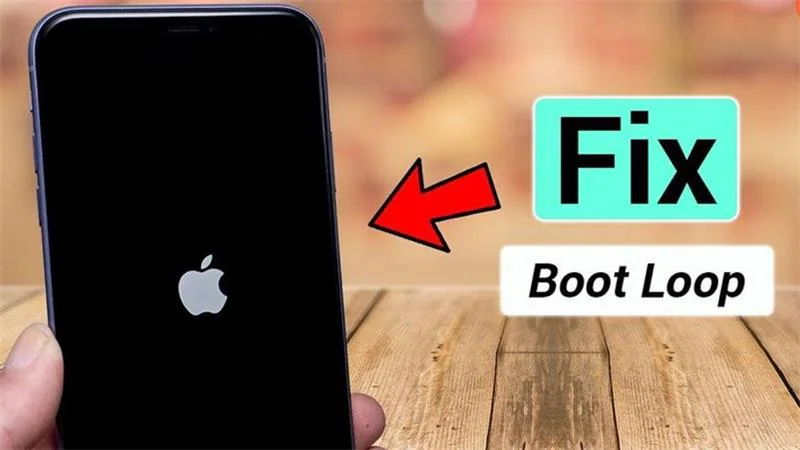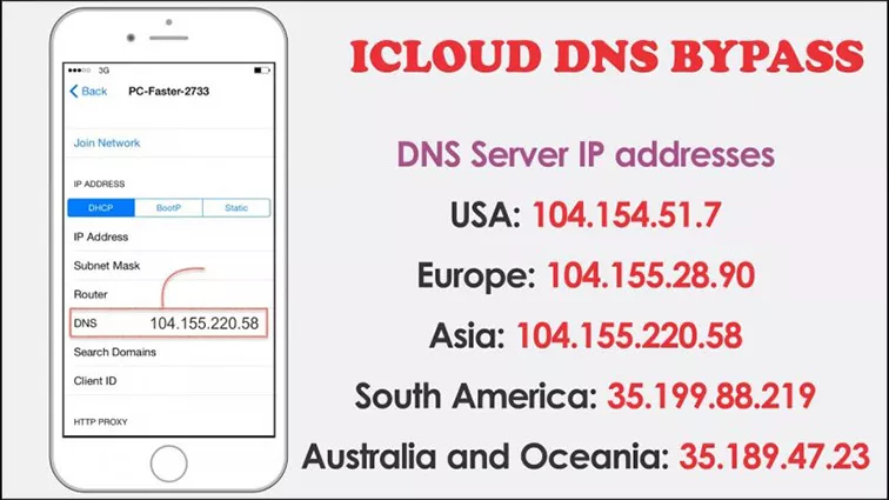Einfache Tricks für den iPhone 17 DFU Modus – in Sekunden einsatzbereit
Wenn Ihr iPhone 17 nicht richtig funktioniert und Sie eine tiefere Wiederherstellungsoption benötigen, kann der iPhone 17 DFU Modus helfen. DFU steht für Device Firmware Update und ermöglicht es Ihrem Telefon, sich mit iTunes oder Finder zu verbinden, ohne iOS zu laden. Dies ist nützlich, um Softwareprobleme zu beheben, das Gerät wiederherzustellen oder benutzerdefinierte Firmware zu installieren.
Viele Nutzer finden es schwierig, den DFU Modus iPhone 17 zu betreten, insbesondere wegen des Timings der Tasten. In diesem Leitfaden zeigen wir Ihnen drei verschiedene Methoden: eine manuelle Methode, eine schnelle Ein-Klick-Option und wie Sie den DFU Modus sicher verlassen.

- Teil 1. So versetzen Sie Ihr iPhone 17 in den DFU Modus
- Teil 2. Schnell in den iPhone 17 DFU Modus wechseln und wieder verlassen
- Teil 3. Den iPhone 17 DFU Modus manuell betreten und verlassen
- Teil 4. DFU Modus vs Wiederherstellungsmodus – Was ist der Unterschied?
- Teil 5. Häufige Fragen zum iPhone 17 DFU Modus
Teil 1. So versetzen Sie Ihr iPhone 17 in den DFU Modus
Der iPhone 17 DFU Modus (Device Firmware Update) und der iPhone 17 Pro DFU Modus werden verwendet, um Ihr Gerät wiederherzustellen, wenn normale Methoden nicht funktionieren. Er hilft, wenn Ihr iPhone auf dem Apple-Logo hängen bleibt, eingefroren ist oder nicht reagiert. In diesem Modus kann iTunes oder Finder iOS neu laden, selbst wenn die Firmware beschädigt ist. Wenn alles korrekt ausgeführt wird, bleibt der Bildschirm im DFU Modus schwarz. Möglicherweise benötigen Sie mehrere Versuche, um das Timing richtig zu treffen.
Schritte, um in den DFU Modus iPhone 17 zu gelangen:
Schritt 1: Verbinden Sie Ihr iPhone 17 mit einem Windows-PC oder Mac.
Schritt 2: Starten Sie iTunes (unter Windows) oder Finder (unter Mac) und schalten Sie Ihr iPhone aus.
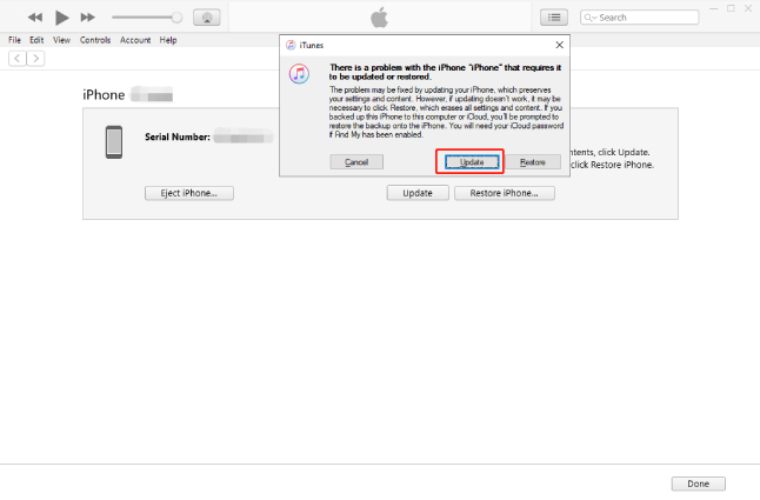
Schritt 3: Drücken und lassen Sie schnell die Lauter-Taste los, dann drücken und lassen Sie schnell die Leiser-Taste los.
Schritt 4: Halten Sie die Seitentaste 10 Sekunden lang gedrückt, bis der Bildschirm schwarz wird.
Schritt 5: Halten Sie weiterhin die Seitentaste gedrückt und drücken Sie die Leiser-Taste 5 Sekunden lang. Lassen Sie die Seitentaste los, halten Sie jedoch die Leiser-Taste weitere 10 Sekunden lang gedrückt.
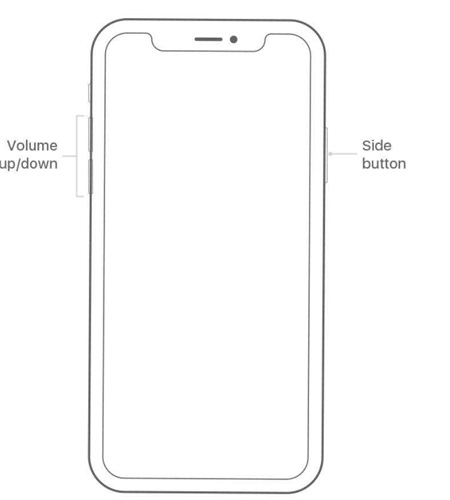
Diese Schritte funktionieren auch für den iPhone 17 Pro DFU Modus und den iPhone 17 Pro Max DFU Modus, aber Sie müssen weiterhin auf das richtige Timing achten.
Teil 2. Schnell in den iPhone 17 DFU Modus wechseln und wieder verlassen mit nur einem Klick
Wenn Sie sich nicht mit komplizierten Tastenkombinationen auseinandersetzen oder das Risiko eingehen möchten, den falschen Modus zu aktivieren, ist die Verwendung von UltFone iOS System Repair die einfachste Lösung. Diese Software kann Ihr iPhone 17, iPhone 17 Pro oder iPhone 17 Pro Max in den DFU Modus versetzen und auch wieder herausnehmen – alles mit nur einem Klick.
Sie richtet sich an Nutzer, die eine einfache, schnelle und sichere Methode ohne Datenverlust suchen. Ob Sie den DFU Modus iPhone 17 für die Fehlerbehebung, ein Downgrade von iOS oder die Behebung von Systemfehlern benötigen, UltFone macht den Prozess für alle iPhone 17 Modelle schnell und unkompliziert.
Hauptfunktionen von UltFone iOS System Repair:
- Kein Datenverlust: Behebt Systemprobleme, ohne Ihre Fotos, Nachrichten oder Apps zu löschen.
- Ein-Klick-Downgrade von iOS: Ermöglicht die Rückkehr zu einer älteren iOS-Version ohne komplizierte Schritte.
- Über 150 iOS-Probleme beheben: Funktioniert bei schwarzem Bildschirm, Apple-Logo hängt, Startfehler und mehr.
- Kompatibel mit den neuesten iOS-Versionen: Unterstützt alle aktuellen Updates auf iPhone 17 Modellen.
- Einfaches Backup und Wiederherstellung: Ermöglicht das Sichern der Daten und die Wiederherstellung bei Bedarf.
Da es sicher mit dem iPhone 17 DFU Modus arbeitet, wird es jedem empfohlen, der eine schnelle Lösung ohne Datenverlust sucht.
Schritte, um den DFU Modus mit UltFone iOS System Repair zu betreten und zu verlassen:
- Schritt 1Laden Sie UltFone iOS System Repair auf Ihrem Computer herunter und installieren Sie es. Verbinden Sie Ihr iPhone über ein USB-Kabel mit dem Computer. Öffnen Sie das UltFone-Programm und wählen Sie die Option „Standardreparatur“.
- Schritt 2Wählen Sie „Downgrade“. UltFone repariert automatisch Ihr iPhone Modell. Klicken Sie auf die Schaltfläche „Standardreparatur“, um fortzufahren.
- Schritt 3UltFone beginnt mit der Reparatur Ihres iPhones. Halten Sie die Internetverbindung stabil und stellen Sie sicher, dass Ihr iPhone während des gesamten Downloads verbunden bleibt. Nach Abschluss versetzt UltFone Ihr iPhone in den Wiederherstellungsmodus.
- Schritt 4Wenn der Download abgeschlossen ist, klicken Sie auf „Fertig“.
- Schritt 5Ihr iPhone 17 wurde nun erfolgreich repariert.




Mit dieser Methode können auch der iPhone 17 Pro DFU Modus und der 17 Pro Max DFU Modus ohne manuelles Drücken von Tasten gehandhabt werden.
Teil 3. iPhone 17 DFU Modus manuell betreten und verlassen
Wenn Sie selbst zwischen den Modi wechseln möchten, können Sie den DFU Modus iPhone 17 auch manuell ohne Werkzeuge betreten und verlassen. Dies funktioniert auf die gleiche Weise für den iPhone 17 Pro DFU Modus und den iPhone 17 Pro Max DFU Modus.
So betreten Sie den DFU Modus manuell:
- Schließen Sie Ihr Gerät an den Computer an.
- Halten Sie die Seitentaste und die Leiser-Taste gleichzeitig etwa 10 Sekunden lang gedrückt.
- Lassen Sie die Seitentaste los, halten Sie jedoch die Leiser-Taste weitere 5 Sekunden gedrückt.
- Wenn der Bildschirm schwarz bleibt, befinden Sie sich im iPhone 17 DFU Modus.
So verlassen Sie den DFU Modus manuell:
- Halten Sie die Seitentaste gedrückt, bis das Apple-Logo erscheint.
- Lassen Sie die Taste los und warten Sie, bis das iPhone neu gestartet ist.
Diese Methode funktioniert, erfordert jedoch präzises Timing. Wenn Sie einen Fehler machen, kann Ihr iPhone neu starten oder stattdessen in den Wiederherstellungsmodus wechseln.
Teil 4. DFU Modus vs Wiederherstellungsmodus – Was ist der Unterschied?
Viele iPhone-Nutzer verwechseln den DFU Modus mit dem Wiederherstellungsmodus, aber sie sind nicht dasselbe. Jeder hat einen anderen Zweck und weist eindeutige Merkmale auf, um sie zu unterscheiden. Die Tabelle unten zeigt die wichtigsten Unterschiede, damit Sie schnell erkennen können, in welchem Modus sich Ihr iPhone 17 befindet.
| Funktion | DFU Modus (Device Firmware Update) | Wiederherstellungsmodus |
|---|---|---|
| Bildschirmdarstellung | Der Bildschirm bleibt vollständig schwarz, als wäre das iPhone ausgeschaltet | Zeigt ein Kabel- und Computer-Symbol auf dem Bildschirm |
| Zugriffsebene | Tiefster Zugriff, überspringt den normalen Startvorgang (iBoot) | Standardzugriff, durchläuft den Startvorgang (iBoot) |
| Anwendungsfälle | Für erweiterte Wiederherstellungen, Firmware-Änderungen oder iOS-Downgrades | Für normale Wiederherstellungen oder Software-Updates |
| Anzeige am Computer | Zeigt weiterhin „Wiederherstellungsmodus“ an, obwohl es DFU ist | Zeigt „Wiederherstellungsmodus“ an |
| Risiken | Höheres Fehlerpotenzial, kann Software beschädigen | Niedrigeres Risiko, im Allgemeinen sicherer für die meisten Nutzer |
So erkennen Sie, in welchem Modus Sie sich befinden:
- DFU Modus: Der Bildschirm bleibt schwarz, und es sieht aus, als wäre das Gerät ausgeschaltet. Ihr Computer kann es jedoch weiterhin erkennen und über iTunes, Finder oder Reparaturtools wiederherstellen.
- Wiederherstellungsmodus: Der Bildschirm zeigt ein Kabel- oder Computersymbol, was bedeutet, dass das iPhone auf eine Verbindung oder Eingabe vom Computer wartet.
Teil 5. FAQs zum iPhone 17 DFU Modus
1. Löscht der DFU Modus alle Daten?
Ja, das Betreten des DFU Modus iPhone 17 und die Wiederherstellung löschen alle Daten, es sei denn, Sie stellen ein Backup wieder her. Wenn Sie jedoch ein Tool wie UltFone iOS System Repair verwenden, können Sie Datenverlust oft vermeiden.
2. Ist der DFU Modus sicher?
Der DFU Modus ist sicher, wenn er korrekt verwendet wird. Er kann sogar bei Sicherheits- und Antivirus-Checks helfen, indem iOS vollständig neu installiert wird. Wird er jedoch falsch verwendet, kann dies Ihre Software beschädigen oder das iPhone in einen Zustand versetzen, der eine Reparatur erfordert. Folgen Sie stets den korrekten Schritten für den DFU Modus iPhone 17 Pro oder den 17 Pro Max DFU Modus.
Fazit
Die Verwendung des iPhone 17 DFU Modus kann ernsthafte Softwareprobleme beheben, wenn Standardlösungen nicht funktionieren. Egal, ob Sie die manuellen Schritte wählen oder eine schnelle Methode bevorzugen – entscheidend ist, die Anweisungen genau zu befolgen. Dieser Leitfaden erklärt, wie man sicher mit DFU Modus iPhone 17, DFU iPhone 17, iPhone 17 Pro DFU Modus und DFU Modus iPhone 17 Pro Max arbeitet.
Für die einfachste und sicherste Option empfehlen wir die Nutzung von UltFone iOS System Repair. Damit können Sie den DFU Modus mit nur einem Klick betreten und verlassen, über 150 iOS-Probleme beheben und Ihre Daten während des Reparaturvorgangs schützen.